4 Sencillos Formas sobre desbloquear un celular OPPO sin contraseña
Si te has quedado bloqueado fuera de tu móvil Oppo porque olvidaste la contraseña, no te preocupes. En este artículo, te mostramos cómo desbloquear un Oppo sin contraseña utilizando cuatro métodos eficaces. Desde el uso de herramientas especializadas hasta las opciones de recuperación integradas, te proporcionaremos soluciones detalladas para que puedas acceder a tu dispositivo rápidamente. ¡Sigue leyendo para descubrir cuál de estos métodos es el adecuado para ti!
Android Trucos
Desbloquear
Android
- Quitar bloqueo de pantalla
- Omitir cuenta de Google
- Desbloquear celular ZTC
- Eliminar el patrón
- Saltar cuenta Google Samsung
- Desbloquear celular con cuenta Google
- Formatear un Huawei
- TOP 5 Programas para liberar Samsung
- Top aplicaciones para desbloquear
- Desbloquear un Samsung
- Desbloquear una tablet Android
Recuperar datos
Android
- Recuperar contactos borrados
- Recuperar fotos de borradas Google Fotos
- Recuperar contactos de SIM
- Recuperar videos borrados Samsung
- Recuperar fotos borradas Huawei
- Extraer datos de dispositivo dañado
- Recuperar archivos borrados
- Recuperar foto de WhatsApp
- Recuperar llamadas borradas Samsung
- Recuperar SMS borrados XiaoMi
¿Alguna vez te has encontrado en la situación frustrante de no poder acceder a tu móvil Oppo porque olvidaste la contraseña? No te preocupes, no estás solo. Olvidar la contraseña de tu dispositivo puede sucederle a cualquiera y es más común de lo que piensas.

Cómo desbloquear un Oppo sin contraseña
En este artículo, te mostraremos cómo desbloquear un móvil Oppo sin saber la contraseña utilizando cuatro métodos eficaces. Desde soluciones rápidas hasta herramientas más avanzadas, encontrarás la ayuda que necesitas para recuperar el acceso a tu dispositivo. ¡Sigue leyendo y descubre cómo volver a usar tu móvil sin complicaciones!
ÍndiceOcultar
Cómo desbloquear un móvil Oppo sin saber la contraseña
En realidad, hay unos métodos manuales para desbloquear el teléfono, pero a menudo sus pasos son complicados para comprender y operar. Por lo tanto, en esta sección, le recomendamos que utilice un software de desbloqueo profesional de terceros, DroidKit, que le recomendamos basado en las siguientes ventajas:
- Desbloquear la pantalla sin contraseña en minutos, y todos los tipos de bloqueo son cubiertos, no importa que use un PIN de 4 dígitos, PIN de 6 dígitos, PIN personalizado, contraseña, patrón, ID de huella digital, o reconocimiento facial.
- Soporta con más de 20.000 modelos de teléfonos y tabletas, cubriendo todos los dispositivos Android de diferentes fabricantes. No importa la marca de teléfono que está usando, como Samsung, Oppo, Vivo, Motorola, Huawei, Xiaomi, Oneplus, etc. DroidKit lo desbloquea por usted de inmediato sin ninguna molestia.
- Además de poder eliminar el bloqueo de pantalla, también sirve para quitar cuenta Google, recuperar archivos y WhatsApp borrados, extraer datos de dispositivo dañado, restaurar copia de seguridad Android, etc.
Si elige este método, siga los pasos abajo uno por uno:
Paso 1. Descargue DroidKit gratis en su computadora, puede ser un Mac o un PC.
Paso 2. Conecte su celular Oppo al ordenador con un cable usb, y después abra la aplicación, seleccione la función Desbloqueador de pantalla en la principal interfaz.
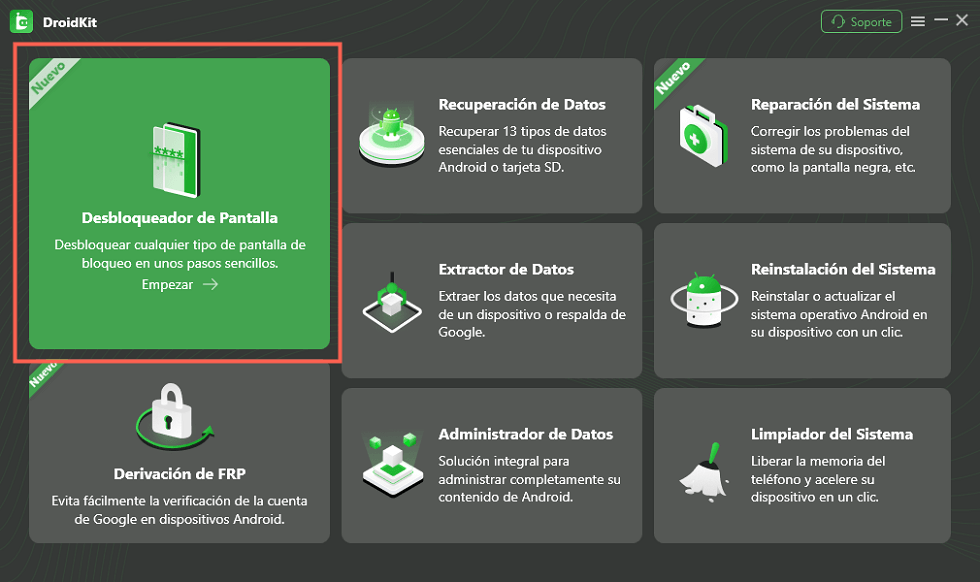
Con DroidKit puedes desbloquear un móvil Oppo sin saber la contraseña
Paso 3. Una vez que entre en la página de Desbloqueador de pantalla, haga clic en Empezar para continuar.
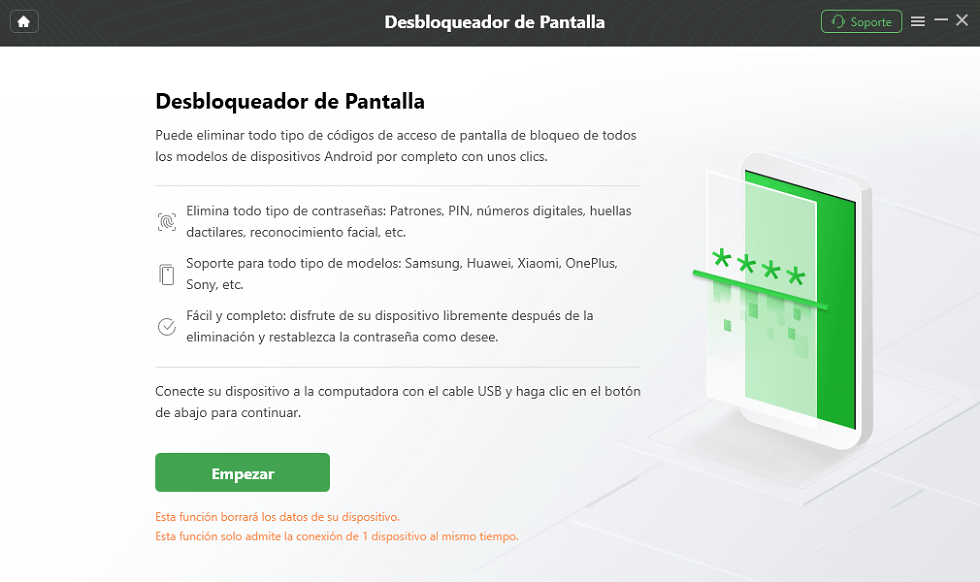
Haz clic en Empezar para desbloquear un celular Oppo con contraseña
Paso 4. En este momento, va a entrar en el proceso de “Preparación del archivo de configuración del dispositivo” para quitar PIN Android.
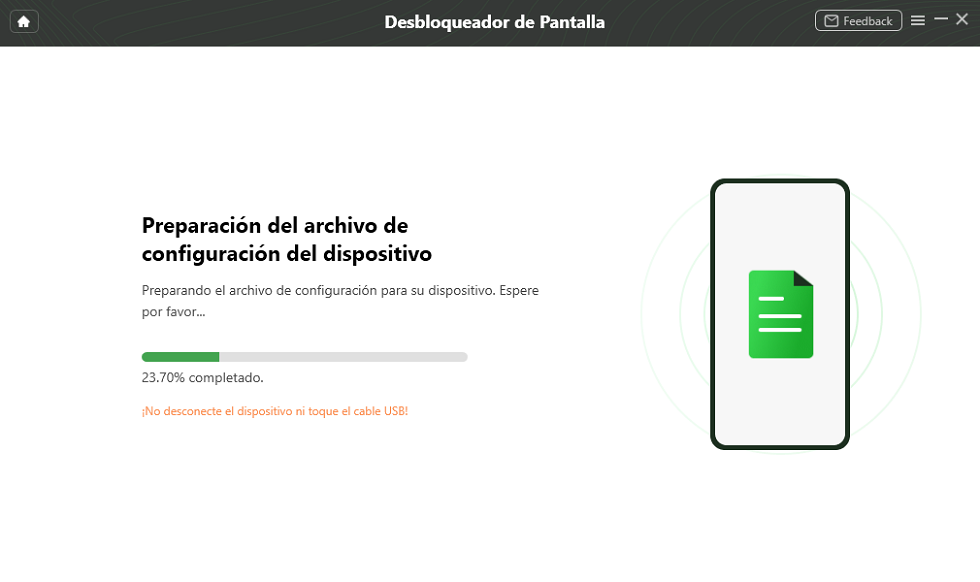
Preparación del archivo de configuración del dispositivo – desbloquear un celular Oppo con contraseña
Paso 5. Después de terminar el proceso de preparación, pulse Quitar ahora a finalizar la última operación.

Pulsa en Quitar Ahora para desbloquear un celular Oppo con contraseña
Paso 6. Espere unos segundos, el bloqueo de pantalla se ha quitado con éxito, puede configurar el teléfono y usarlo como nuevo.

Desbloquear un celular Oppo con contraseña con éxito
Aprender más:TOP 8 Programas para desbloquear Android desde PC gratis>
Desbloquear OPPO con una huella dactilar registrada
Si has registrado tu huella dactilar en tu móvil Oppo, puedes usar esta opción para desbloquearlo rápidamente sin necesidad de ingresar la contraseña. Este método es una solución práctica y segura, siempre y cuando hayas configurado previamente tu huella dactilar en el dispositivo.
Pasos para desbloquear un Oppo con huella dactilar registrada:
- Activar la pantalla: Presiona el botón de encendido para activar la pantalla de tu móvil Oppo.
- Colocar el dedo en el sensor: Ubica el sensor de huella dactilar, que generalmente se encuentra en la parte trasera del dispositivo o integrado en la pantalla, dependiendo del modelo.
- Escanear la huella dactilar: Coloca tu dedo registrado en el sensor y espera a que el dispositivo reconozca tu huella.
- Acceso al dispositivo: Una vez que el sensor reconozca tu huella dactilar, el móvil se desbloqueará automáticamente, permitiéndote acceder a todas las funciones sin necesidad de ingresar una contraseña.
Utilizar tu huella dactilar es una forma rápida y segura de desbloquear tu Oppo sin saber la contraseña, siempre que hayas configurado esta opción previamente.
Desbloquear un celular Oppo a través del restablecimiento de fábrica
Si has olvidado la contraseña de tu móvil Oppo y no puedes acceder de ninguna manera, una opción efectiva es realizar un restablecimiento de fábrica. Este método borrará todos los datos y configuraciones del dispositivo, devolviéndolo a su estado original, pero también te permitirá recuperar el acceso. Es importante hacer una copia de seguridad de tus datos antes de proceder, si es posible.
Pasos para desbloquear un Oppo a través del restablecimiento de fábrica:
- Apagar el dispositivo: Mantén presionado el botón de encendido hasta que el móvil se apague completamente.
- Entrar en el modo de recuperación: Presiona y mantén presionados simultáneamente el botón de encendido y el botón de bajar volumen hasta que aparezca el logotipo de Oppo en la pantalla.
- Seleccionar ‘Wipe data/factory reset’: Utiliza los botones de volumen para navegar por el menú de recuperación y el botón de encendido para seleccionar la opción ‘Wipe data/factory reset’.

Formatear el dispositivo Android
- Confirmar la selección: En la siguiente pantalla, selecciona ‘Yes’ para confirmar que deseas restablecer el dispositivo a su configuración de fábrica.
- Reiniciar el dispositivo: Una vez completado el restablecimiento de fábrica, selecciona la opción ‘Reboot system now’ para reiniciar tu móvil Oppo.
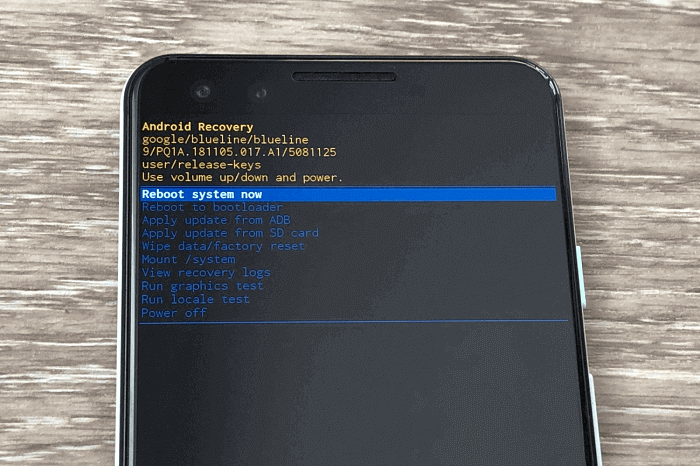
Cómo desbloquear un Oppo sin contraseña mediante Hard Reset
Después de seguir estos pasos, tu móvil Oppo se reiniciará y te pedirá que configures el dispositivo como si fuera nuevo. Esto eliminará la contraseña anterior y te permitirá configurar una nueva.
Aprender más:Breve resumen de los más famosos generadores de voces de personajes>
Desbloquear con contraseña sin borrar nada(Para Android 4.4)
En esta sección preparamos otro método para usted, que funciona con teléfonos Android 4.4 y tabletas viejas. En caso de que no coincida con su dispositivo, le recomendamos que utilice el primer método.
A continuación, le presentamos los pasos con detalle:
Paso 1. Introduzca la contraseña errónea de la pantalla de bloqueo 5 veces (el número de veces depende de la configuración del dispositivo), después, le saldrá la opción Contraseña olvidada. Haga clic en él.
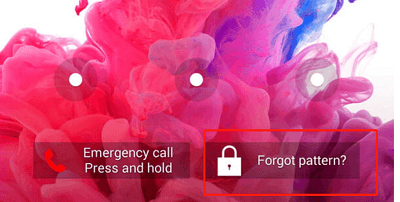
Desbloquear un celular Oppo con contraseña sin borrar nada
Paso 2. Elija introducir un PIN alternativo o iniciar sesión con su cuenta de Google en la página emergente para desbloquear su celular Oppo.
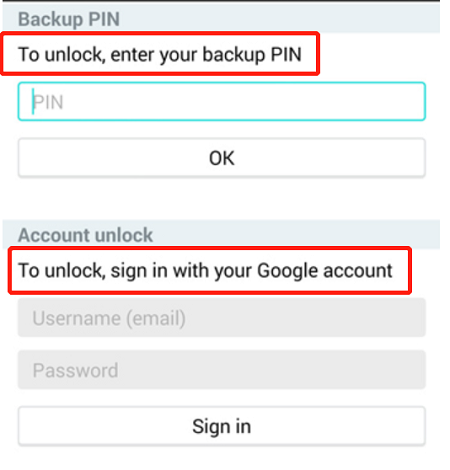
PIN alternativo o iniciar sesión con cuenta de Google
Paso 3. Si elija desbloquear su celular usando la cuenta de Google, abra Gmail en su ordenador, le mandará un correo electrónico para restablecer la información de su contraseña. Haga clic en el enlace del email y cree un nuevo PIN.
Paso 4. Por último, introduzca el nuevo PIN en su celular Android y desbloqueará con éxito su celular.
Conclusión
Desbloquear un móvil Oppo sin saber la contraseña puede parecer una tarea difícil, pero con los métodos adecuados, es posible recuperar el acceso a tu dispositivo. Ya sea utilizando una huella dactilar registrada, realizando un restablecimiento de fábrica, o explorando otras opciones, siempre hay una solución disponible.
Para una opción más conveniente y eficaz, te recomendamos descargar DroidKit. Esta herramienta especializada no solo te ayudará a desbloquear tu móvil Oppo sin contraseña, sino que también ofrece una variedad de funciones adicionales para optimizar y gestionar tu dispositivo. ¡Descarga DroidKit ahora y recupera el control de tu móvil con facilidad!
Producto-relacionado preguntas? Contacta nuestro equipo de soporte para soluciones rápidas >

